Exporteer mijn GoDaddy Studio -project als een video
Als je GoDaddy Studio -project meer dan één pagina heeft of een video bevat, kan dit worden geëxporteerd als een .MOV- (iOS) of .MP4 -bestand (Android).
- Meld je aan bij je GoDaddy Studio -app.
- Tik rechtsonder op Projecten en tik vervolgens op het project dat je wilt exporteren.
- Tik in de rechterbovenhoek op
 Exporteren .
Exporteren . - (Optioneel) Video's worden standaard opgeslagen in Full HD -resolutie (1080p). Als je deze instelling wilt wijzigen, tik je onder aan het scherm op INSTELLINGEN EXPORTEREN . Onder Video kun je een lagere resolutie (720p) kiezen en wijzigen hoe lang statische pagina's worden weergegeven. Tik op Gereed om de instellingen op te slaan.
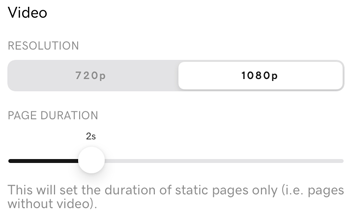
- Tik linksonder op Opslaan .
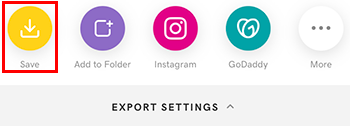
- Tik op Opslaan als video . Mogelijk moet je Studio toegang geven tot je Foto's -app.
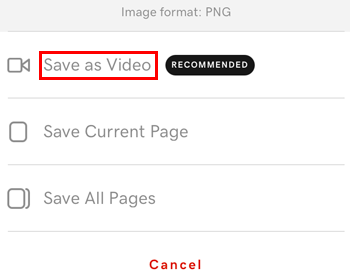
- Meld je aan bij je GoDaddy Studio -app.
- Tik rechtsonder op Projecten en tik vervolgens op het project dat je wilt exporteren.
- Tik in de rechterbovenhoek op
 Exporteren .
Exporteren . - Tik linksonder op Opslaan .
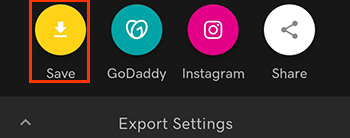
- (Optioneel) Je video wordt standaard opgeslagen met een resolutie van Full HD (1080p), met een framesnelheid van 60 fps, wat video van de hoogste kwaliteit is. Tik op om deze instellingen te wijzigen
 Filminstellingen exporteren .
Filminstellingen exporteren .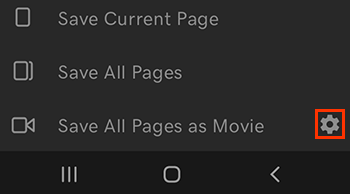
Hier kun je een lagere resolutie (720p) en framesnelheid (30 fps) kiezen en instellen hoe lang statische pagina's in de video worden weergegeven. Als je klaar bent, tik je op de pijl omlaag om Filminstellingen exporteren te sluiten.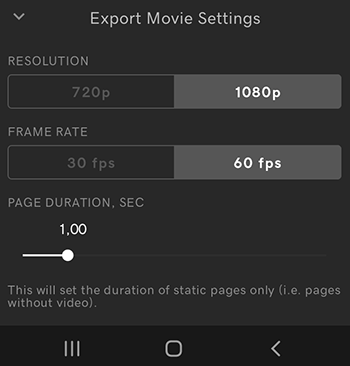
- Tik op Alle pagina's opslaan als film .
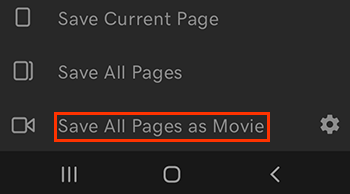
- Meld je aan bij je GoDaddy Studio -account .
- Selecteer het project dat je wilt delen.
- Selecteer in de rechterbovenhoek Exporteren .
- Maak een naam voor je project of accepteer de opgegeven naam, Studio-Project .
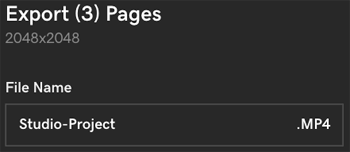
- Selecteer onder Exportformaat als video .
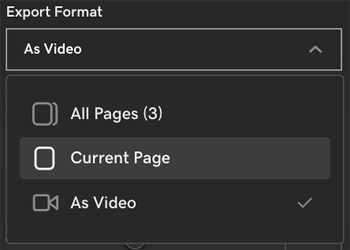
- (Optioneel) Je video wordt standaard opgeslagen in Full HD -resolutie (1080p), wat de hoogste kwaliteit is. Je kunt een lagere resolutie kiezen (720p) en ook instellen hoe lang statische pagina's in de video worden weergegeven.
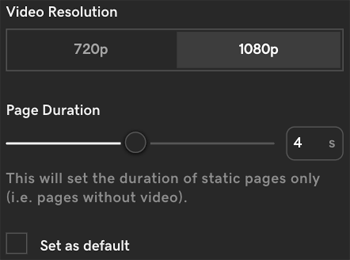
- Selecteer Exporteren .